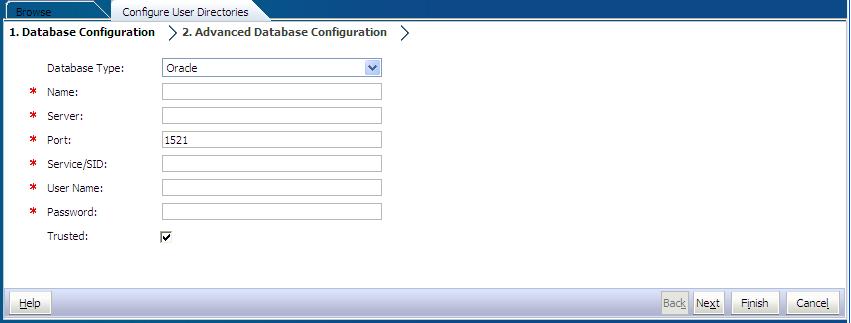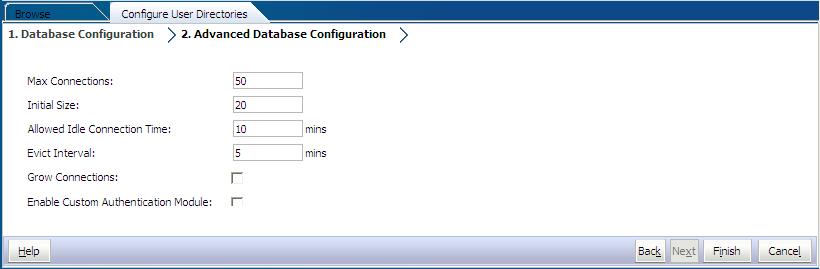リレーショナル・データベースをユーザー・ディレクトリとして構成する
Oracle、SQL Server、およびIBM DB2リレーショナル・データベースのシステム表からのユーザーおよびグループ情報を使用して、プロビジョニングをサポートできます。グループ情報がデータベースのシステム・スキーマから取得できない場合、Oracle Hyperion Shared Servicesはそのデータベース・プロバイダからのグループのプロビジョニングはサポートしません。たとえば、Shared Servicesは、データベースがオペレーティング・システム上で定義されているグループを使用するため、古いバージョンのIBM DB2からグループ情報を抽出できません。ただし、プロビジョニング・マネージャはネイティブ・ディレクトリのグループにこれらのユーザーを追加して、このグループをプロビジョニングできます。サポートされているプラットフォーム情報は、Oracle Technology Network (OTN)のOracle Fusion Middleware Supported System Configurationsページに掲載されているOracle Enterprise Performance Management Systemの動作保証マトリックスを参照してください。
注:
DB2データベースを使用する場合、ユーザー名は8文字以上にする必要があります。OracleおよびSQL Serverデータベースの場合は256文字、DB2の場合は1000文字を超えないようにしてください。ユーザーおよびグループのリストを取得するには、データベース管理者、たとえば、Oracle SYSTEMユーザーとしてデータベースに接続できるようにShared Servicesを構成します。
注:
Shared Servicesは、プロビジョニングに対してアクティブなデータベース・ユーザーのみ取得します。非アクティブでロックされているデータベース・ユーザー・アカウントは無視されます。
データベース・プロバイダを構成するには: